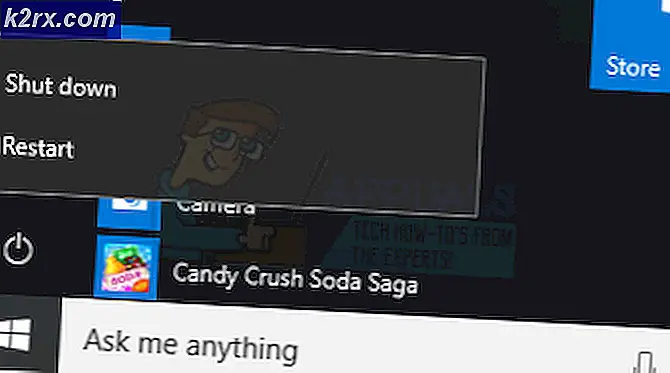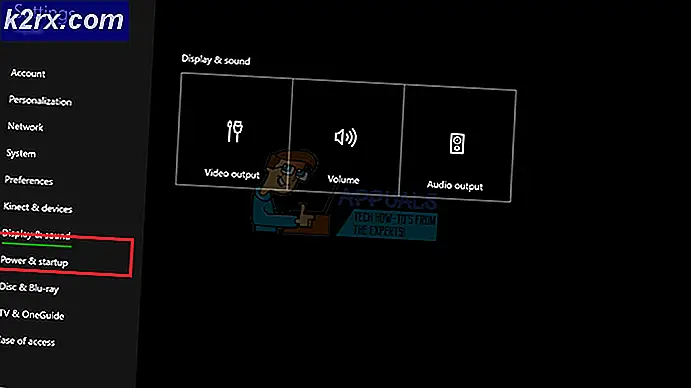Hoe te repareren dat niet compatibel is met Windows 10
Gebruikers ervaren de foutmelding ‘Display niet compatibel’ in Windows 10 in twee verschillende scenario's; hetzij wanneer ze een nieuwe kopie van het besturingssysteem op hun computer installeren met behulp van een opstartbare schijf, of wanneer ze het installeren met behulp van de ingebouwde Windows 10-updatetool.
De belangrijkste oorzaken die naar voren kwamen, waren problemen met beeldschermstuurprogramma's van derden, beeldschermstuurprogramma's voor externe toegangssoftware en bugs in de GWX-app zelf. Hierdoor werd het compatibiliteitsprobleem met het beeldscherm getoond.
Oplossing 1: de beeldschermadapters van de software voor externe toegang verwijderen
Remote Access-software zoals LogMeIn en Teamviewer hebben hun eigen beeldschermstuurprogramma's om het beeldscherm van de externe computer te spiegelen. Tijdens het upgradeproces raakt Windows echter in de war wanneer het deze stuurprogramma's ziet en verwart ze met de systeemstuurprogramma's, wat op zijn beurt het probleem veroorzaakt. Er waren oplossingen van gebruikers waarbij het probleem werd opgelost door deze beeldschermstuurprogramma's te verwijderen en vervolgens een upgrade naar Windows aan te vragen.
- Druk op de Windows-toets en typ Apparaat beheerderen open de applicatie als beheerder.
- Uitbreiden Beeldschermadapters. Klik met de rechtermuisknop op de beeldschermadapter van de software voor externe toegang die wordt gebruikt.
- Klik op Verwijderen. Start uw computer opnieuw op en probeer de Windows-updateprocedure opnieuw.
Oplossing 2: stuurprogramma's van derden en GPU-beeldschermen verwijderen
Een ander probleem dat door gebruikers werd gemeld, was dat de stuurprogramma's van hun videokaart als niet compatibel werden weergegeven, terwijl op de website van Microsoft de respectieve stuurprogramma's als compatibel werden weergegeven. Als u geen externe stuurprogramma's hebt geïnstalleerd, kunnen we proberen dederde partijstuurprogramma's waaronder NVIDIA, AMD, enz. Wanneer we dit doen, schakelt Windows automatisch over naar de standaardstuurprogramma's.
Volg de exacte stappen zoals gedaan in de vorige oplossing enverwijderende externe / GPU-stuurprogramma's. Zorg ervoor dat u uw computer volledig opnieuw opstart voordat u opnieuw probeert te upgraden naar Windows 10.
Oplossing 3: installeer Windows door het ISO-bestand naar USB of dvd te branden
Sommige gebruikers hadden gemeld dat zelfs na het volgen van de bovengenoemde stappen, het apparaat nog steeds als niet-compatibel werd weergegeven. De oplossing werkte toen om Windows te installeren met behulp van het ISO-bestand via een USB of dvd. Deze oplossing is door veel gebruikers geleverd en getest en bleek succesvol te zijn. Volgens hen zat het probleem niet bij de beeldschermstuurprogramma's, maar bij de GWX-app.
Een ander geval waarin deze oplossing kan worden gebruikt, is waar Windows het genoemde foutbericht weergeeft wanneer u al aan het installeren bent met een opstartbare Windows 10-schijf. Hier, in dit geval, kan het probleem worden veroorzaakt door een beschadigd ISO-bestand dat op de schijf wordt gebrand. Door het te vernieuwen, kan het probleem worden opgelost.
U kunt eenOpstartbare Windows 10rijden en danWindows installerenvan het dienovereenkomstig door er doorheen te booten.